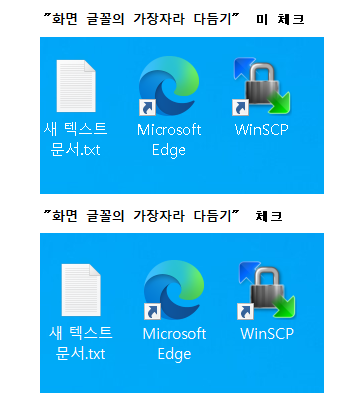Windows10의 초기 설정은 다음과 같이 “성능 옵션”은 “최적 모양으로 조정“으로 되어있습니다. 이 설정은 화면 표시에 필요한 CPU 처리가 늘어나 전체적으로 성능이 떨어져 컴퓨터가 느려지게 합니다. 이 글에서는 화면 표시에 할당된 처리를 줄이고 전체 시스템의 성능을 높여주는 설정 방법에 대해 소개합니다.
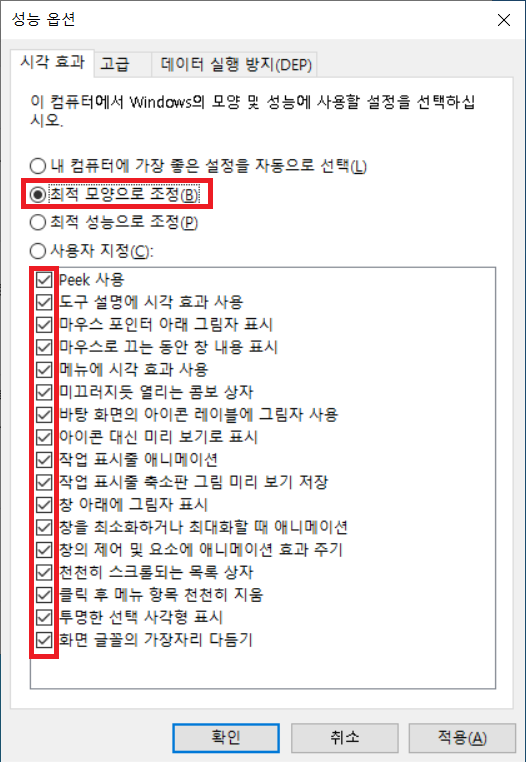
설정하기
다음과 같은 흐름으로 설정합니다.
![]() 시작 메뉴 >
시작 메뉴 > ![]() 설정 > 시스템 > 정보 > 고급 시스템 설정 > [시스템 속성] 화면의 [고급] 탭 > [설정] 버튼 > [성능 옵션] 화면의 [시각 효과] 탭 > “최적 모양으로 조정” 선택
설정 > 시스템 > 정보 > 고급 시스템 설정 > [시스템 속성] 화면의 [고급] 탭 > [설정] 버튼 > [성능 옵션] 화면의 [시각 효과] 탭 > “최적 모양으로 조정” 선택
상세는 다음과 같습니다.
Windows 설정 열기
[ ![]() 시작 메뉴 >
시작 메뉴 > ![]() 설정 > 시스템 > 정보 > 고급 시스템 설정 ] 을 눌러 [시스템 속성] 화면을 표시합니다.
설정 > 시스템 > 정보 > 고급 시스템 설정 ] 을 눌러 [시스템 속성] 화면을 표시합니다.
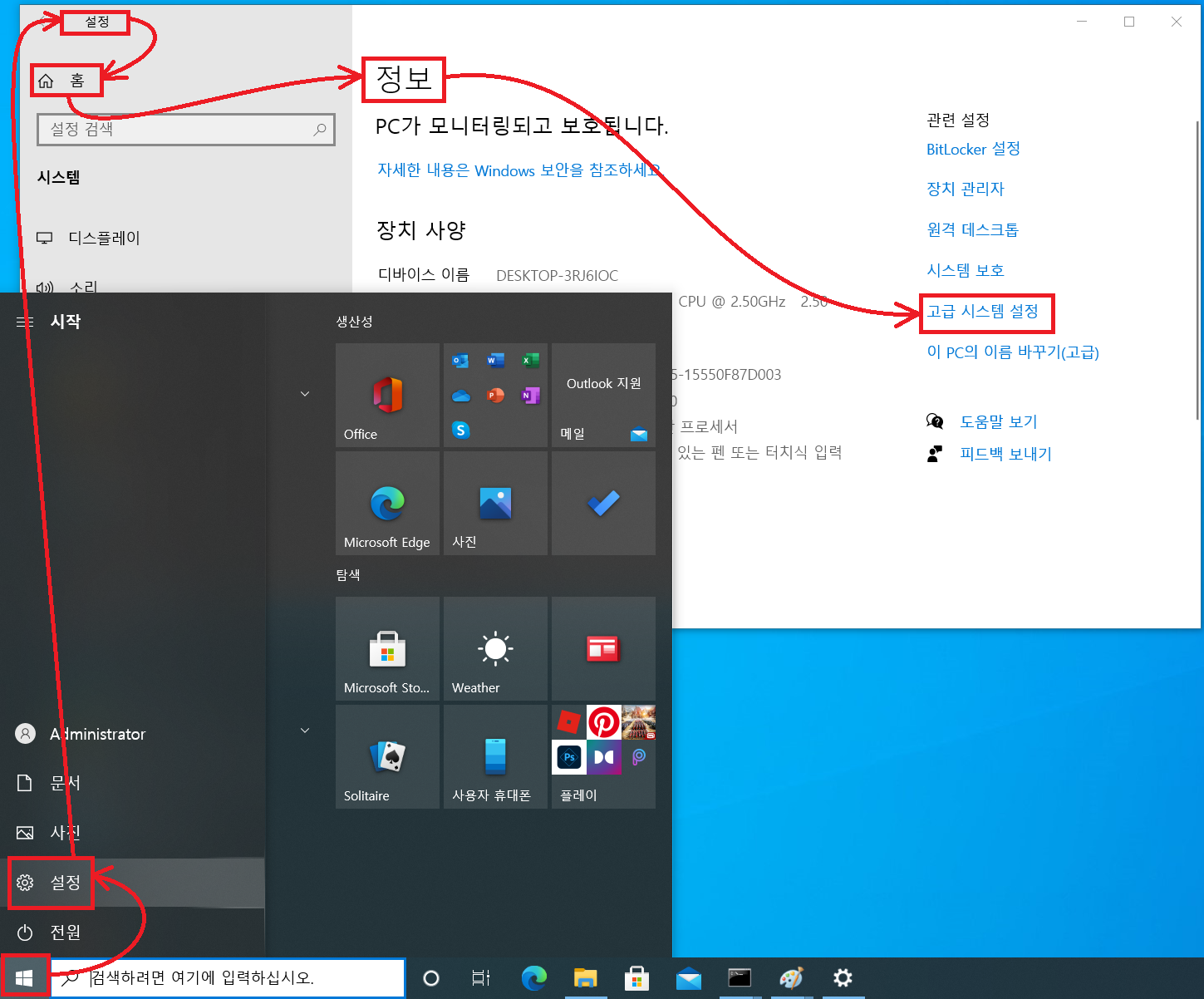
또는, [Windows 로고 키 + R] -> [실행] 창 -> [sysdm.cpl] 입력 후 [확인]을 눌러 [시스템 속성] 화면을 표시합니다.
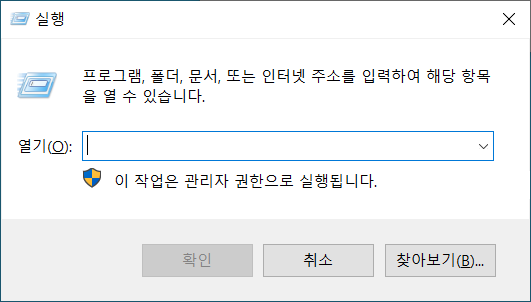
[시스템 속성] 화면의 [고급] 탭
[시스템 속성] 화면의 탭 중에서 [고급] 탭을 선택한 후 표시된 화면에서 [설정(S)…] 버튼을 클릭해서 [성능 옵션] 설정 화면을 표시합니다.
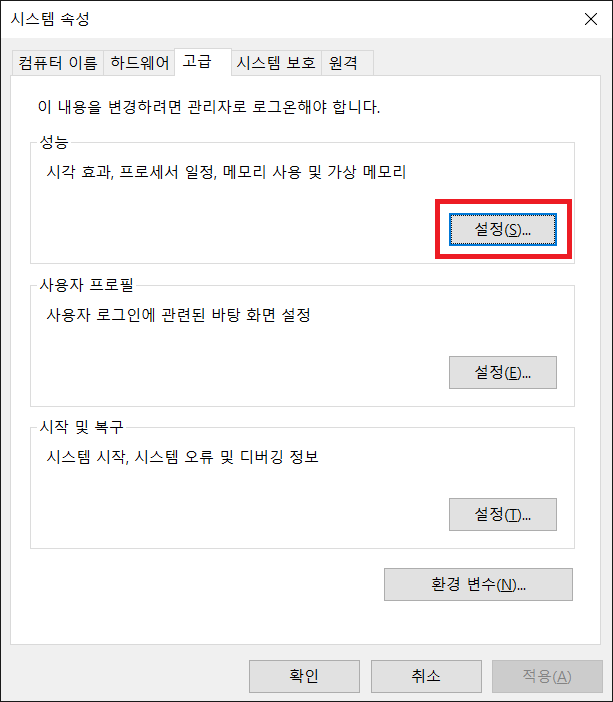
[성능 옵션] 화면의 [시각 효과] 탭
초기 설정의 “최적 모양으로 조정“에서 “최적 성능으로 조정“으로 변경합니다. 아래 부분의 체크 상태가 전부 미체크 상태로 변경됩니다. 이로 인해 화면 글꼴이 보기에 좋지 않다면 “화면 글꼴의 가장자리 다듬기” 항목만을 체크로 변경할 수 있습니다.
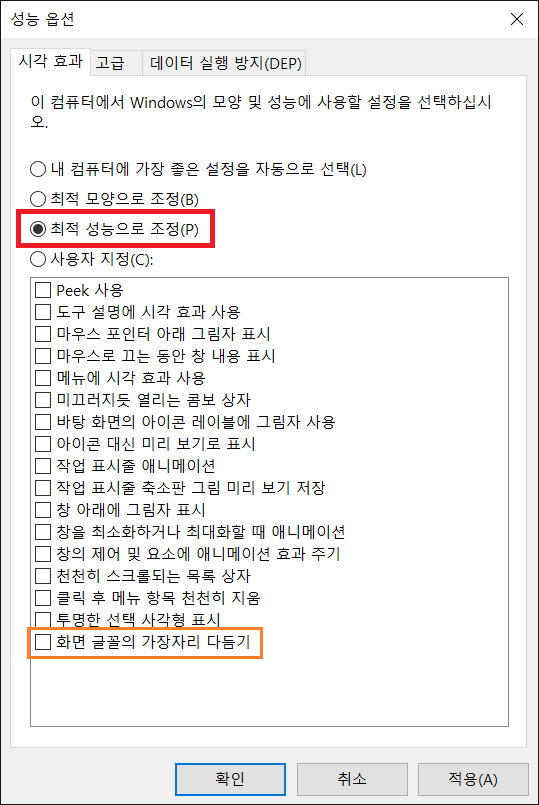
다음 이미지처럼 “화면 글꼴의 가장자리 다듬기” on/off의 차이를 체감할 수 있습니다.